
Adobe Acrobat
Como preencher e assinar um formulário PDF com a Adobe.
Saiba como preencher, assinar e enviar PDFs em qualquer dispositivo.
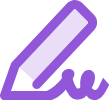
Chega de imprimir, assinar à mão e devolver formulários por email. Com a ferramenta Preencher e assinar, você pode preencher, assinar e enviar formulários PDF de modo eletrônico diretamente do desktop, do navegador ou de um dispositivo móvel.

Adicione informações com mais rapidez.
Poupe tempo ao preencher campos de formulário com as ferramentas de preenchimento de formulário do Acrobat. Você pode salvar dados com segurança em uma coleção de autopreenchimento pessoal e deixar o Adobe Sensei, nossa IA, detectar o campo certo para preenchê-lo automaticamente na próxima vez.

Assine formulários quando quiser.
Formulários impressos e preenchíveis, fichas de autorização ou até mesmo uma foto de um formulário tirada no celular. Com o aplicativo Adobe Fill & Sign é fácil adicionar sua assinatura eletrônica ou iniciais em todos eles.

Assine em qualquer lugar.
Onde quer que esteja, você pode usar um teclado ou o dedo para assinar formulários eletronicamente em qualquer lugar. Você pode inclusive assinar em um navegador, como o Google Chrome. Nunca é preciso imprimir.

Envie e monitore seus formulários.
Livre-se dos papéis. Envie seu formulário eletronicamente e monitore-o para saber quando ele for aberto com o gerenciamento de documentos do Acrobat. Como o PDF fica bloqueado, os destinatários podem ficar tranquilos com a certeza de que não houve alterações desde a assinatura.
Como preencher e assinar um formulário PDF:
- Abra um documento PDF no Acrobat.
- Clique na ferramenta “Preencher e assinar” no painel direito.
- Preencha o formulário: Para preencher o formulário, clique em um campo de texto e digite ou adicione uma caixa de texto. Você também pode adicionar marcas de verificação e botões de opção.
- Assine o formulário: Clique em “Assinar” na barra de ferramentas na parte superior da página. Em seguida, desenhe, digite ou selecione uma imagem de sua assinatura. Depois, clique em “Aplicar” para inserir a assinatura no formulário.
- Envie o formulário: depois de preencher o formulário, você poderá compartilhar o PDF com outras pessoas e enviá-lo para assinatura. Para compartilhar o formulário, clique em Avançar e siga as instruções.
Recursos relacionados
Aproveite ao máximo o Adobe Acrobat com estas dicas:
Colete assinaturas eletrônicas de outras pessoas ›
Crie formulários PDF preenchíveis ›
Faça mais com o Acrobat Sign.
Forneça à sua equipe uma ferramenta fácil de usar para criar, preparar, assinar e enviar documentos de qualquer dispositivo ou até mesmo de aplicativos mais usados. E forneça aos seus clientes uma maneira simples e rápida de assiná-los.

Experimente
Comece a criar e assinar PDFs inteligentes com nossa ferramenta online. Você pode criar campos, assinar com o dedo e compartilhar formulários em instantes, tudo isso diretamente do navegador.